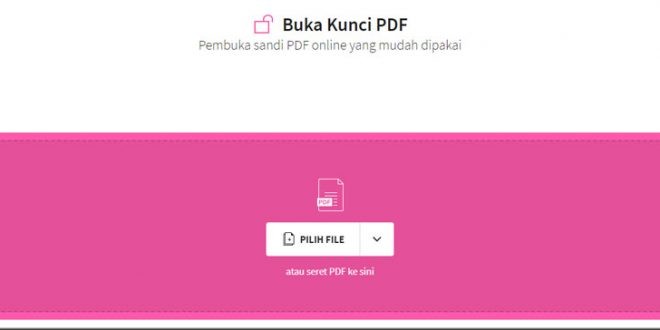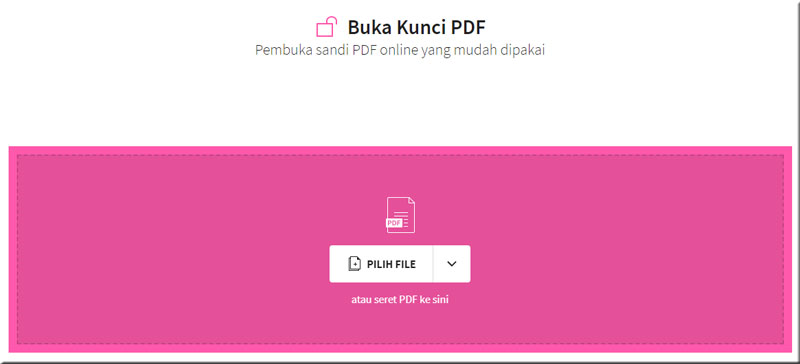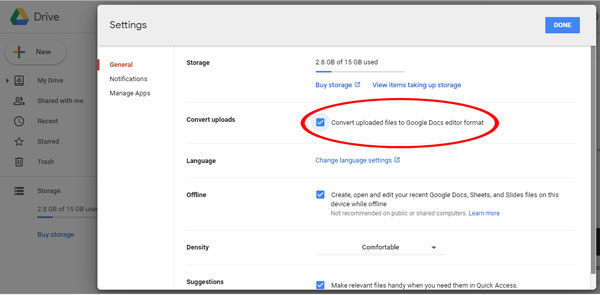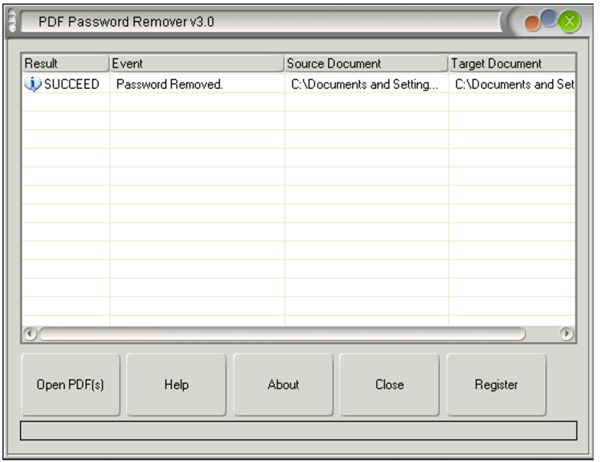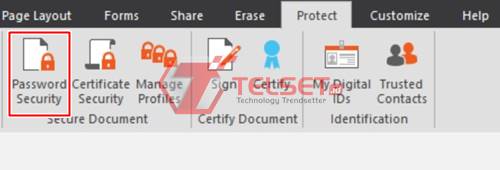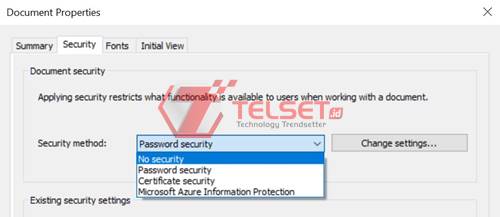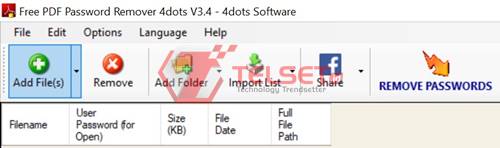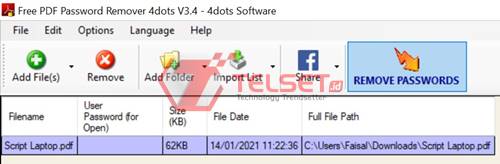Memang betul adanya jika saat ini PDF jadi file terbaik yang mampu memenuhi kebutuhan banyak bidang. Kenapa demikian? Karena memang punya fitur sandi dan bisa dikunci agar tak mudah dibuka banyak orang. Namun, jika Anda belum tahu cara menghilangkan password pdf atau cara edit file pdf? Bagaimana?.
Metode Mudah Cara Menghilangkan Password Pdf
Sebetulnya ada 2 tipe password pada pdf, yakni user sandi dan owner sandi. Tipe pertama ini biasanya terpakai dalam fitur editing, contohnya menyalin, cetak dan komentar. Sedangkan kedua, umumnya akan digunakan dalam memberi keamanan pada file.
Berikut ini ialah cara untuk hilangkan password pada file pdf:
- Via SmallPDF
Pertama, ialah metode yang sudah sangat terkena yakni dengan menggunakan layanan bernama SmallPDF. Jika Anda mau coba, maka bisa langsung ikuti semua penjelasan berikut dan dijamin bisa buka pdf dengan mudah.
- Segera siapkan file pdfnya.
- Lalu buka browser di hp atau laptop.
- Kunjungi situs SmallPDF resmi.
- Klik menu choose file.
- Pilih saja pdf yang punya password.
- Harus tunggu selama beberapa menit.
- Berikan checklist pada salah satu menu.
- Yakni di opsi i pinky swear that i have the right to edit this file and remove its protection.
- Jika sudah selesai, ketuk unlock untuk buka passwordnya.
- Lalu download file pdf yang sudah berhasil di buka tadi.
Karena ini ialah situs, jadi cocok sekali dipakai oleh Anda yang tak mau mendownload aplikasi karena membuat penyimpanan terbebani. Alhasil, bisa membantu meringankan smartphone dan kinerjanya tak terlalu berat.
- Melalui Google drive
Selanjutnya merupakan proses dalam menghilangkan password file pdf namun dengan memakai google Drive. Tekniknya juga tak selalu sulit, namun hal pentingnya ialah wajib sudah terhubung dengan koneksi internet. Dengan demikian prosesnya akan lebih gampang dan cepat.
Inilah ulasan lengkap dalam cara-cara penghapusannya:
- Segera buka apk browser di hp atau laptop.
- Lalu bukalah layanan dari Google Drive.
- Lakukan log in dengan via akun Google Anda sendiri.
- Klik tepat pada menu pengaturan atau setting.
- Tap pada opsi umum atau pengaturan umum.
- Berikan centang di opsi “Konversikan file yang diupload ke format editor Google Dokumen”.
- Yakni tepat pada bagian menu Konfersikan file Upload.
- Setelah itu klik Selesai.
Setelah ikuti trik di atas, maka akan ada tahapan lanjutan dan mampu menjamin jika proses dari penghapusan bisa berhasil dengan mudah tanpa hambatan. Mau tahu bukan? Inilah ulasan lengkapnya:
- Upload file pdf Menuju Google Drive
- Lalu klik kanan file.
- Pilih saja menu buka dengan google Docs.
- Buka dulu filenya dan klik download as Microsoft Word (.docx).
- Tunggulah prosesnya pengunduhan selesai.
- File pdf pun sudah bisa dibuka tanpa ada password.
- Aplikasi Remover
Selanjutnya terdapat trik mudah dalam menghapus password pada file pdf dengan menggunakan aplikasi remover. Mau tahu bagaimana step by step-nya? Langsung saja mengikuti penjelasan simpel berikut ini:
- Unduh dulu aplikasi pdf password remover.
- Install aplikasinya pada PC atau laptop.
- Buka dulu apk dan klik menu add folder atau bisa add file.
- Pilih mana pdf yang ada passwordnya.
- Klik open agar membukanya.
- Klik tombol browse di bagian opsi output folder.
- Atur lokasi simpan file yang sudah terbuka passwordnya.
- Kemudian klik menu remove password untuk hapus sandinya.
- Jika data terenkripsi, maka perlu masukkan user password.
- Simpan file.
- Nitro PDF
Berikut ini merupakan sebuah aplikasi terbaik yang juga telah terkenal dalam masalah pdf yakni nitropdf. Menjadi layanan terbaik, dan tentu saja membantu untuk hilangkan passwordnya. Pemula bisa pakai software ini dalam 30 hari secara free tanpa biaya.
- Segera buka aplikasi Nitro PDF.
- Jika belum punya, unduh dulu.
- Lalu masuklah ke bagian bar protect.
- Klik opsi password security.
- Jika sudah, tap bagian no security lalu klik oke.
- Saat sudah selesai jangan lupa simpan file.
- Dengan tekan kombinasi tombol keyboard ctrl+S.
Memiliki sebuah tampilan yang mirip dengan Microsoft Word, Maka Anda pun bisa memanfaatkan apk ketiga ini untuk hilangkan kata sandi dengan mudah. Cocok sekali terpakai oleh pemula karena terjamin tanpa kendala sama sekali.
- Free PDF Password Remover
Saat Anda tak mau gunakan Nitro PDF, karena pada perangkat ternyata sangat sulit sekali dijalankan. Maka bisa gunakan layanan lainnya, yakni free pdf password remover. Biasanya akan terpakai dalam menggulangi problem tersebut dengan mudah.
Inilah ulasan langkahnya jika mau mencobanya:
- Lakukan download dan install aplikasi jika belum punya.
- Anda bisa cek dulu opsi integrate with Windows Explorer.
- Jika ingin tambah file bisa klik add file di apk tersebut.
- Setelah itu, pilihlah menu open agar buka dokumen pdf.
- Klik opsi remove password tepat pada bagian atasnya.
- Saat password tak terenkripsi, maka sandi bisa terhapus langsung.
- Tapi, saat dienkripsi secara kuat, wajib masukkan sandi dulu untuk membukanya.
- Klik opsi oke.
- Simpan dokumen pada lokasi yang sesuai keinginan.
Aplikasi ini sendiri ternyata ukurannya tak terlalu besar ya. Jadi, sangat pas dan tak akan membuat penyimpanan penuh. Dengan demikian bisa terpakai oleh orang-orang yang memang punya hp dengan memori minim.
Pentingnya Password dalam PDF
Mungkin Anda juga merasa sangat penasaran, kenapa banyak orang memberikan kata sandi pada file pdf mereka. Alhasil, jika dikirim ke beberapa teman harus membuka terlebih dahulu dan itu cukup ribet sekali. Lalu apa sebetulnya fungsinya? Langsung saja ikuti penjelasan berikut ini:
- Mampu Lindungi Konten Yang Rahasia
Jika saja ada beberapa instansi yang memiliki sebuah dokumen penting dan tak boleh banyak orang mengetahuinya. Maka, wajib sekali untuk melindunginya dengan menggunakan password tersebut. Alhasil, sembarang orang tak akan mampu membukanya tanpa tahu sandinya.
Dengan demikian, orang-orang tak bertanggung jawab ini tak akan pernah mampu membaca isi konten. Apalagi sampai mencetak, mengedit, menyalin tanpa adanya izin dari pemilik resmi informasi atau dokumen tersebut.
- Bisa Menjaga Kerahasiaan Data
Coba bayangkan saja jika dokumen pdf tak ada password, sedangkan itu merupakan data dari soal ujian kelulusan anak sekolah. Nantinya malah yang ada ialah bisa dibobol dengan mudah oleh orang tak bertanggung jawab.
Lalu menjual informasi tersebut kepada siswa yang ingin lulus dengan cara tak jujur. Ini menjadi salah satu fitur terbaik dan pastinya mampu membuat Anda semua merasa aman jika saja menyimpannya pada server sekolah.
Demikian sekilas info dari nasionalbisnis yang bisa dijelaskan kepada Anda tentang cara menghilangkan password pdf atau cara memisahkan file pdf . Semoga saja ini bisa memberi penjelasan dengan baik tanpa ada kendala sama sekali.
 Berita Bisnis Nasional Kumpulan Berita dan Informasi Bisnis dari berbagai sumber yang terpercaya
Berita Bisnis Nasional Kumpulan Berita dan Informasi Bisnis dari berbagai sumber yang terpercaya